목차
유튜브를 보려고 할 때마다 '유튜브'를 검색해서 들어가서 보는 과정이 매우 번거로우시죠? 유튜브 바로가기를 만들어서 아주 빠르고 쉽게 유튜브를 시청할 수 있는 방법에 대해 알려드리겠습니다. 지금 바로 유튜브를 시청하시려는 분들을 위해 유튜브로 바로 갈 수 있도록 안내해 드리겠습니다.

유튜브 즐겨찾기
유튜브 바로가기하는 첫 번째 방법은 즐겨찾기를 하는 것입니다. 인터넷을 실행하면 주소창 옆에 ☆표시가 있습니다. 색칠이 안되어 있는 별은 즐겨찾기가 되어있지 않은 상태입니다. 저 별을 눌러주면 파란색 별로 편하면서 즐겨찾기가 됩니다. 그럼 위에 즐겨찾기 창에 YouTube가 있는 것을 보실 수 있습니다.
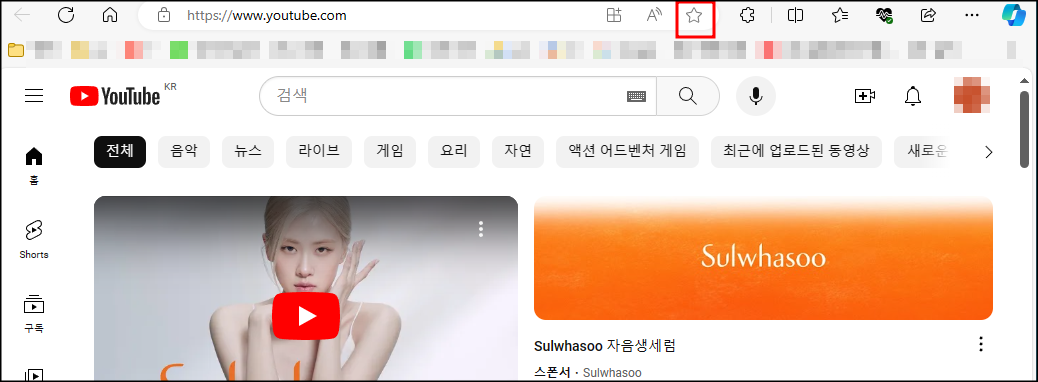
이제 유튜브를 이용하실 때 검색하실 필요 없이 인터넷 창을 켜신 후 즐겨찾기에 있는 유튜브버튼만 누르시면 바로 들어가실 수 있습니다.

유튜브 바탕화면 바로가기
바탕화면에 아예 유튜브 바로가기를 만들고 유튜브를 바로 실행하고 싶으신가요? 아주 쉽고 간단한 방법을 알려드리겠습니다. 마이크로소프트 에지 브라우저나 크롬브라우저 모두 동일한 방법을 사용하실 수 있습니다.
즐겨찾기에서 바로가기로 만들기 원하는 버튼을 누른 상태에서 그대로 바탕화면으로 끌고 옵니다. 그럼 즉시 바로가기가 생깁니다.

즐겨찾기가 안되어있다면 인터넷 주소창에서 자물쇠 모양을 누른 상태로 컴퓨터 바탕화면으로 끌고 옵니다. 그럼 즉시 유튜브 바로가기가 생깁니다. 크롬도 동일하게 주소창 왼쪽에 있는 동그란 그림을 누른 후 바탕화면으로 끌고 오면 즉시 유튜브 바로가기가 생깁니다. 이제 편하고 쉽게 유튜브를 감상하세요.

함께 보면 좋은 글
유튜브 프리미엄 할인
유튜브를 보시면서 계속 뜨는 광고 때문에 귀찮으시죠? 유튜브를 광고 없이 보는 방법에 대해 알아보세요.
YouTube 유튜브 프리미엄 할인 받기
2024년부터 유튜브 프리미엄 가격이 인상되어 속상하시죠? 저도 프리미엄을 이용 중이었다가 43%나 오른 가격에 해지를 해야 하냐 고민이었었는데요. 유튜브 프리미엄 할인정보를 알아보다 할인
esoletia.com
유튜브대본 자동생성 프로그램
유튜브를 보시면서 좋은 설명을 해주는 영상을 만났을 때 따로 기록해놓고 싶으시죠? 화면을 멈추고 적고, 다시 실행시키다 멈추고 적고 하시나요? 유튜브대폰 자동생성 프로그램은 영상의 모든 내용들을 순식간에 한글로 정리해서 보여줍니다. 이제는 하나하나 다 타이핑하시지 마시고, 대본자동생성 프로그램을 지금 바로 사용해 보세요.
유튜브대본 자동생성 크롬확장프로그램
여전히 유튜브 영상을 보면서 일일이 타이핑하는 번거로움으로 고생하고 계신가요? 이제 그런 불편함을 덜어주는 해결책이 있습니다. 유튜브 영상을 보면서 자동으로 대본을 생성해 주는 편리
1111.esoletia.com
'좋은정보' 카테고리의 다른 글
| 박원숙의 같이삽시다 시즌3 재방송 다시보기 (0) | 2024.03.25 |
|---|---|
| 열린음악회 출연진 사회자 방청신청 (0) | 2024.03.10 |
| 갓생뜻 동기부여 긍정확언 인사이트 (0) | 2024.03.01 |
| 씨제이택배조회 CJ대한통운 고객센터 (0) | 2024.02.25 |
| 카톡 답장 전달 좋아요 나에게보내기 (0) | 2024.02.21 |



